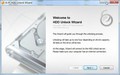MHDD是俄罗斯Maysoft公司开发的专业硬盘工具软件,功能强大,远超其他同类软件。它有免费版和收费的完整版。本文详细讲解免费版的使用方法。
1、 MHDD能够以CHS或LBA模式访问高达128GB的硬盘容量(可访问扇区范围从512至137438953472)。即使使用286电脑,也无需依赖BIOS或中断支持即可实现。建议在纯净的DOS环境下运行MHDD。它能绕过主板BIOS直接操作IDE接口,但应避免在Intel原装主板上使用。切勿在目标检测硬盘中运行MHDD,以免造成数据冲突或损坏。此外,由于MHDD运行时需要记录数据,因此无法在写保护的存储设备(例如写保护的软盘或光盘)上执行。以上注意事项有助于确保MHDD的正确使用和硬盘的安全操作。
2、 MHDD命令详细说明
3、 EXIT(热键Alt+X):返回DOS环境。
4、 ID:硬盘检测功能,可显示硬盘的多项信息,如容量、磁头数量、每磁道扇区数、序列号(SN)、固件版本(Firmware)、逻辑块地址(LBA)数值、支持的DMA传输级别、是否启用主机保护区域(HPA)、是否支持自动声学管理(AAM)、SMART状态开关、安全模式等级及开关状态等。
5、 INIT:硬盘初始化操作,包括设备复位(Device Reset)、设置驱动器参数(Setting Drive Parameters)以及重新校准(Recalibrate)等功能。
6、 I(热键F2):同时执行ID与INIT两个命令。
7、 ERASE:快速擦除功能,以255个扇区为单位进行数据清除。这种清除方式下,数据无法通过常规手段恢复。
8、 AERASE:高级擦除功能,能够逐个扇区彻底清除指定范围内的数据(比ERASE速度慢),每个擦除单位为1个扇区。此操作同样使得数据无法恢复。
9、 HPA:硬盘容量裁剪功能,可以减少硬盘显示容量,让BIOS检测到的容量变小。但像DM这类不依赖BIOS检测硬盘容量的软件仍会显示硬盘原始容量。
10、 NHPA:将硬盘容量恢复至实际大小。
11、 RHPA:忽略容量裁剪效果,直接显示硬盘的真实容量。
12、 CLS:清除屏幕内容。
13、 PWD:为硬盘设置USER密码,密码长度最多可达32位,若不输入任何内容则表示取消密码设置。一旦硬盘被加锁,将无法进行任何读写操作,包括低级格式化和分区等。如果密码设置成功,在按下F2键后,Security项后面会出现红色的ON标识。需要注意的是,设置完密码后必须重启计算机(关闭电源再开机),密码才会生效。
14、 UNLOCK:解锁已加锁的硬盘。首先选择0(USER),然后正确输入密码。要注意,选择1(Master)是无法解除密码的。
15、 DISPWD:移除硬盘密码。先选择0(USER),再正确输入密码。使用DISPWD命令前,必须先通过UNLOCK命令解锁硬盘。除了使用UNLOCK和DISPWD命令外,没有任何其他方法可以解除硬盘密码。而且一旦忘记或错误输入密码,也将无法解锁。如果成功解除密码,在按下F2键后,Security项后面会显示灰色的OFF。同样需要注意,选择1(Master)无法解除密码。
16、 RPM:测量硬盘转速(结果可能不够精确,每次测量值可能会有差异)。
17、 TOF:为指定的扇区范围创建映像文件,最大支持2GB大小。
18、 FF:从映像文件(最大2GB)恢复数据至指定扇区范围。
19、 AAM:自动声学管理功能。通过AAM命令可以直观地调节硬盘运行时的噪音水平。如果在按下F2键后看到AAM字样,则表示该硬盘支持此项功能。
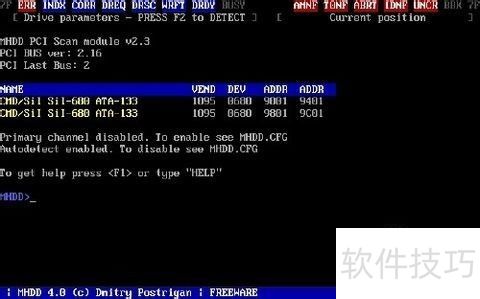
20、 FDISK:可以快速将硬盘划分为一个FAT32格式的分区(实际上只是写入了一个MBR主引导记录),并将该分区设置为激活状态。不过,要正常使用这个分区,还需要通过FORMAT命令进行完全格式化。
21、 SMART:能够显示硬盘的SMART参数,并支持对SMART功能进行各种操作。例如,使用SMART ON可开启SMART功能,SMART OFF则关闭SMART功能,而SMART TEST可以对SMART状态进行检测。
22、 PORT(热键为Shift+F3):用于显示所有连接到IDE接口的硬盘。按下对应的数字即可选择指定IDE口上的硬盘。选择后,相关信息会被保存到/CFG目录下的MHDD.CFG文件中。具体来说,1代表IDE1主设备,2代表IDE1从设备,3代表IDE2主设备,4代表IDE2从设备。下次启动MHDD时,默认会自动加载上次保存的端口设置。如果需要更改默认检测端口,可以直接编辑MHDD.CFG文件修改对应值。因此,当进入MHDD后按F2出现Disk Not Ready提示时,这意味着当前硬盘并未连接在MHDD上次默认的端口上。此时,可以通过PORT命令重新选择硬盘(或手动调整MHDD.CFG文件)。
23、 才茂通信,致力于全球无线视频通信技术的领先企业,欢迎添加QQ:3299 6248 27,与我们联系。我们的产品具备集中监控、实时视频传输、录像存储管理、历史轨迹查询、音视频输入输出、语音对讲、广播功能以及工业数传DTU和报警功能等,为用户提供全面的解决方案。
24、 CX:此命令用于对昆腾CX及LCT(包括LA、LB、LC)系列硬盘进行寻道测试,可检验这些硬盘中飞利浦TDA5247芯片的稳定性。质量不佳的5247芯片在频繁寻道时容易出现问题。按ESC键可停止测试。此命令同样适用于其他硬盘,通过频繁随机寻道提升硬盘电机驱动芯片的温度,从而检测硬盘在高负荷下的稳定性。
25、 WAIT:等待硬盘准备就绪。
26、 STOP(热键Shift+F4):关闭硬盘马达。
27、 IBME:查看IBM硬盘缺陷表(P-LIST)。此时需记录大量数据,缺陷表越大,生成的文件(位于IBMLST目录下)也越大,若MHDD存储在软盘上,可能会出现空间不足的情况。
28、 FUJLST:查看富士通硬盘缺陷表(P-LIST)。同样需要记录大量数据,缺陷表越大,生成的文件(位于FUJLST目录下)也越大,若MHDD存储在软盘上,可能会出现空间不足的情况。
29、 MAKEBAD:在指定区域内人为制造坏道。注意,由此生成的坏道难以修复。
30、 RANDOMBAD:随机在硬盘各处生成坏道,按ESC键可停止生成。注意,由此生成的坏道难以修复。
31、 BATCH(热键F5):批处理操作。
32、 R(热键F3):硬盘复位。例如,在使用PWD加密码后,可通过此命令使密码立即生效。
33、 FUCKFUJ、KILLFUJ、AKILLFUJ:这些命令旨在刻意破坏富士通硬盘,务必谨慎使用,否则硬盘将彻底损坏且无法修复。一台运行正常的富士通硬盘,在使用FUCKFUJ命令后仅一两秒便提示破坏成功,重启后甚至无法通过主板自检,硬盘完全报废。
34、 SCAN(热键F4):盘面扫描,可用特定模式修复坏扇区,具体选项如下:
35、 - 以CHS或LBA模式扫描。CHS模式仅对容量低于500M的老硬盘有效。
36、 - 设定开始扫描的柱面。
37、 - 设定开始扫描的LBA值。
38、 - 是否写入日志文件。
39、 - (重新映像)是否修复坏扇区。
40、 - 设定终止扫描的柱面。
41、 - 设定终止扫描的LBA值。
42、 - 设定超时值,范围从1到200,默认值为30。
43、 - (高级LBA日志)此功能不支持。
44、 - 扫描结束后关闭硬盘马达,以便SCA...
45、 循环检测与修复功能主要用于反复修复顽固性坏道。
46、 (删除等待):该功能主要用于修复硬盘坏道,其效果通常优于REMAP功能,特别是对IBM硬盘的坏道修复表现尤为突出。需要注意的是,修复过程中涉及的数据会被破坏(因为Erase WAITS以255个扇区为一个删除单位)。默认情况下,Erase WAITS的时间设置为250毫秒,可调节范围从10到10000毫秒。如果需要更改默认值,可以打开/CFG目录下的MHDD.CFG文件,并修改相关参数来调整Erase WAITS数值。此数值用于设定MHDD判断坏道的读取时间阈值(即在读取某个扇区时,若读取时间达到或超过该数值,则判定该扇区为坏道并尝试修复)。一般情况下,无需调整此数值,否则可能会影响坏道的识别和修复效果。
47、 屏幕第一行的左半部分显示状态寄存器,右半部分显示错误寄存器;在屏幕第一行中间(位于BUSY和AMNF之间)有一段空白区域,若硬盘设置了密码,此处会显示PWD;若硬盘通过HPA进行了分区剪切,此处则会显示HPA。
48、 屏幕第二行的左半部分显示当前硬盘的物理参数,右半部分显示当前扫描位置。
49、 屏幕右下角为计时器,其中Start表示开始扫描的时间,Time表示已消耗的时间,End表示预计结束的时间,扫描完成后还会显示Time Count,表示整个过程所耗费的总时间。
50、 在扫描过程中,每个长方块代表255个扇区(在LBA模式下)或63个扇区(在CHS模式下)。扫描可随时通过按ESC键终止。
51、 方块的颜色从上到下依次表示从正常到异常的状态,读写速度由快到慢。在正常情况下,屏幕上应只出现前两个灰色方块。
52、 如果出现浅灰色方块(第三个方块),则表明此处读取耗时较长;
53、 如果出现绿色和褐色方块(第三个和第四个方块),则表示此处读取存在异常,但尚未形成坏道;
54、 如果出现红色方块(第六个,也是最后一个方块),则表示此处读取困难,即将形成坏道;
55、 如果出现问号?,则表示此处读取错误,存在严重的物理坏道,无法修复。
56、 注1:对于某些读写速度极慢的硬盘,使用MHDD的F4 SCAN功能扫描并开启EraseWAITS后,可能会发现屏幕上均匀分布着许多W符号,或者充满各种颜色的方块。这表明这类硬盘读写速度慢的原因在于大量盘片扇区存在瑕疵,导致读写每个扇区都需要较长时间,从而整体影响了硬盘性能。
57、 注2:老旧型号硬盘(容量在2GB、3GB以下)由于性能较低、速度较慢,在进行扫描时可能会表现出更多类似的状况,因此在使用时需特别注意其健康状态和兼容性问题。